4 أفضل محاكيات Android على Linux
هل تتطلع إلى محاكاة تطبيقات Android على Linux؟ هل جربت بعض التطبيقات في الماضي ولكنك لست متأكدًا من التطبيقات الجيدة للاستخدام؟ نستطيع المساعدة! فيما يلي أفضل 4 محاكيات Android لاستخدامها على Linux!
1. Anbox

Anbox هو نظام مضاهاة قوي مفتوح المصدر لنظام Linux. يعمل عن طريق وضع نظام تشغيل Android بالكامل في حاوية. تسمح هذه الحاوية لها بالاندماج بإحكام مع نواة Linux ، وتقديم محاكاة رائعة لتطبيقات Android.
هناك العديد من محاكيات Android المختلفة على Linux ، حيث أصبح من العصري معرفة كيفية تشغيل التطبيقات على جهاز الكمبيوتر. ومع ذلك ، مع أداء Anbox الرائع وتكاملات Linux العميقة ، يجب أن يكون خيارك الأول للمحاكاة.
ميزات ملحوظة
- يحول Anbox نظام تشغيل Android بالكامل ، مما يعني أنه يمكن تشغيل أي تطبيق Android تقريبًا خارج الصندوق.
- نظرًا لأن Anbox يعمل داخل حاوية ، لا يمكن لنظام Android الوصول إلى نظام التشغيل Linux مباشرة. ونتيجة لذلك ، يعد Anbox آمنًا للغاية.
- يتكامل Anbox بإحكام مع نظام التشغيل المضيف مما يسمح بمحاكاة Android سريعة الاستجابة.
- يمكن لـ Anbox محاكاة تطبيقات Android دون الحاجة إلى المحاكاة الافتراضية للأجهزة ، مما يجعل التطبيقات تعمل بالقرب من نظام التشغيل Linux الأصلي.
تنزيل - Anbox
نظرًا لأن محاكي Anbox Android هو برنامج معقد لبدء التشغيل على Linux ، فمن الأفضل تثبيته عبر متجر Ubuntu Snap Store.
للحصول على يديك على محاكي Anbox Android ، توجه إلى هذا الرابط هنا. أو ، إذا كنت لا تفهم كيفية إعداد Anbox وتحتاج إلى إرشادات ، اتبع دليلنا حول هذا الموضوع.
2. ARChon
ARChon هو وقت تشغيل لنظامي التشغيل Linux و Mac OSX و Windows. يتم تشغيله في متصفح الويب Chrome ، ويمكن للمستخدمين استخدامه لتحويل أي تطبيق Android إلى تطبيق متوافق مع جهاز الكمبيوتر.
وقت تشغيل ARChon ليس محاكي Android. بدلاً من ذلك ، فإنه يستخدم وقت تشغيل Android / PC الخاص به ويسمح للمستخدمين بالاستفادة منه. ومع ذلك ، على الرغم من عدم كونه محاكيًا ، فإنه يدير تشغيل تطبيقات Android على Linux بشكل جيد ، ويستحق التحقق!
ميزات ملحوظة
- يمكن لـ ARChon تحويل أي تطبيق Android موجود تقريبًا من تطبيق غير متوافق مع الكمبيوتر الشخصي إلى تطبيق يتم تشغيله ضمن تقنية محاكاة Android الخاصة بـ Google في Chrome.
- يدير ARChon تطبيقات Android داخل متصفح Google Chrome ، بدلاً من وقت تشغيل معقد يتطلب معرفة سطر أوامر Linux لإعداده.
- لا يعمل ARChon على Linux فحسب ، بل يمكنه أيضًا العمل على نظام التشغيل Chrome و Windows و Mac ، مما يضمن نفس التجربة بغض النظر عن النظام الأساسي.
- الكود مفتوح المصدر ، مستضاف على GitHub ، ويمكن لأي مستخدم المساهمة في الكود لتحسين المشروع.
تنزيل - ARChon
إذا كنت تتطلع إلى استخدام ARChon على كمبيوتر Linux ، فستحتاج أولاً إلى تثبيت متصفح الويب Google Chrome. لتثبيته ، توجه إلى Google Chrome صفحة التحميل. بعد تشغيل Chrome ، توجه إلى موقع ARChon، واتبع التثبيت المذكور في الصفحة لجعله يعمل على كمبيوتر Linux.
3. Genymotion
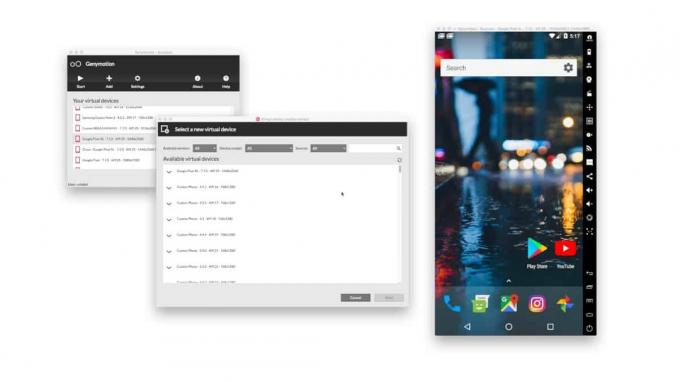
Genymotion هو محاكي أندرويد تجاري لمطوري تطبيقات Android. يعمل على أجهزة Mac و Windows و Linux. ومع ذلك ، على الرغم من أن Genymotion تستهدف المطورين ، إلا أنها تعمل أيضًا للمستهلكين الذين يتطلعون إلى الحصول على محاكاة عالية الجودة للتطبيقات على جهاز الكمبيوتر.
نظرًا لأن Genymotion يكلف المال ، فإنه يحتوي على العديد من الميزات المثيرة ، مثل تسجيل الشاشة ، ولقطات الشاشة ، وتسريع رسومات OpenGL ، وأداة سطر الأوامر ، وأكثر من ذلك بكثير. يكفي أن نقول ، إذا كنت جادًا بشأن مضاهاة Android والتطبيقات المجانية على Linux لا تقطعها ، فانتقل إلى Genymotion!
ميزات ملحوظة
- يتيح Genymotion للمستخدمين تغيير حجم نوافذ مضاهاة Android ، وهو أمر نادر جدًا في مضاهاة Android في برامج أخرى.
- يتيح Genymotion للمستخدمين أخذ لقطات الشاشة وتسجيل نظام التشغيل الذي تمت محاكاته بسهولة.
- باستخدام Genymotion ، يمكن للمستخدمين "سحب" إسقاط "لتثبيت التطبيقات ، والقضاء على العملية المملة لتنزيل APKS من الإنترنت ، والتجول في نظام Android كما هو الحال في المحاكيات الأخرى.
- يدعم Genymotion المحاكاة الافتراضية لوحدة المعالجة المركزية و OpenGL ، بالإضافة إلى محاكاة جهاز الاستشعار (GPS ، الكاميرا ، إلخ.)
تنزيل - Genymotion
كما ذكرنا سابقًا ، Genymotion ليست برمجيات حرة. إنه برنامج تطوير Android عالي الجودة. إذا كنت في حاجة ماسة إلى محاكي Android ممتاز لمنصة Linux ولا تمانع في التكلفة ، فانتقل إلى صفحة التسعير على Genymotion.com. يتقاضون حاليًا 136 دولارًا سنويًا مقابل خطة "إندي" و 412 دولارًا لكل مستخدم مقابل خطة "الأعمال".
4. Android X86 عبر VirtualBox

Android X86 ليس محاكيًا. بدلاً من ذلك ، هو نظام التشغيل Android الكامل الذي يمكن تثبيته على جهاز الكمبيوتر. ومع ذلك ، من الممكن تشغيل نظام التشغيل هذا في جهاز افتراضي على Linux ، مما يجعله مشابهًا جدًا للكثير من محاكيات Android على Linux.
الحجة الأكثر إقناعًا لنظام Android X86 هي أنه لا يحاكي نظام التشغيل Android. يتم منح المستخدمين نظام التشغيل بالكامل لاستخدامه ، ويمكنه تشغيل أي شيء يمكن لهاتف أو جهاز لوحي يعمل بنظام Android ، وهو أمر مفيد للغاية للمطورين الذين يحتاجون إلى جهاز X86 ، أو لأولئك الذين يتطلعون إلى تشغيل تطبيقات Android التي لا تعمل تحت التقليدية محاكاة.
ميزات ملحوظة
- يعمل Android X86 ، عند تشغيله في VirtualBox ، بشكل أسرع بكثير من أي محاكي Android على سطح مكتب Linux.
- نظرًا لأن Android X86 ليس محاكيًا ، فإنه ليس من الصعب تثبيت خدمات Google Play ، التي تعتمد عليها العديد من التطبيقات اليوم.
- يمكن تثبيت Android X86 على جهاز كمبيوتر وتشغيله مثل أي نظام تشغيل آخر إذا قررت عدم جعله ظاهريًا في جهاز VirtualBox الظاهري.
- يحصل Android X86 على تحديثات Android منتظمة ، لذا سيكون لديك دائمًا إصدار حديث نسبيًا من نظام التشغيل.
تنزيل - Android X86
للحصول على نظام التشغيل Android X86 للمضاهاة ، توجه إلى OSBoxes.org. لديهم أجهزة افتراضية مسبقة التكوين جاهزة للاستخدام في VirtualBox. بدلاً من ذلك ، قم بتنزيل صورة نظام التشغيل من الموقع الرسمي لـ Android X86 إذا كنت تفضل إعداده بنفسك.
استنتاج
في هذه القائمة ، استعرضنا بعضًا من أفضل محاكيات Android لنظام التشغيل Linux. ومع ذلك ، فإن هذه التطبيقات الأربعة ليست الطريقة الوحيدة التي يمكن بها تشغيل Android على Linux. ما هو محاكي Android المفضل لديك لاستخدامه على نظام Linux الأساسي؟ الصوت قبالة في قسم التعليق أدناه!
بحث
المشاركات الاخيرة
كيفية تصفية الضوء الأزرق على لينكس مع Redshift
إذا تألمت عيناك في وقت متأخر من الليل أثناء استخدام الكمبيوتر فمن ا...
كيفية استخدام وضع جنوم "ضوء الليل"
الضوء الأزرق رهيب لعينيك ويمكن أن يعطل إيقاعك اليومي ، من خلال خداع...
التدريب العملي على الميزات الجديدة في Ubuntu 13.04 Raring Ringtail
تحافظ Canonical على ولائها لدورة الإصدار الخاصة بها ، وقد أصدرت مؤخ...



